欢迎观看 Microsoft PowerPoint 教程,小编带大家学习 PowerPoint 的使用技巧,了解如何在 PowerPoint 中设置形状或文本框中的文本方向、位置。
文本框和大多数形状中都可包含文本。文本可水平或垂直放置,也可显示为一行或采用「自动换行」以多行显示。
可以更改文本的方向,还可以更改文本框和形状的边距以获得最佳间距,或调整形状的大小以使文本更合适。「线条」和「连接线」形状中无法包含文本。
指定形状或文本框中的文字方向,在形状或文本框中,可更改文本的阅读方向,也就是说可将文本旋转 90 度或 270 度,改变其显示方向。
右键单击形状或文本框的边框,在快捷菜单上选择「设置形状格式」。
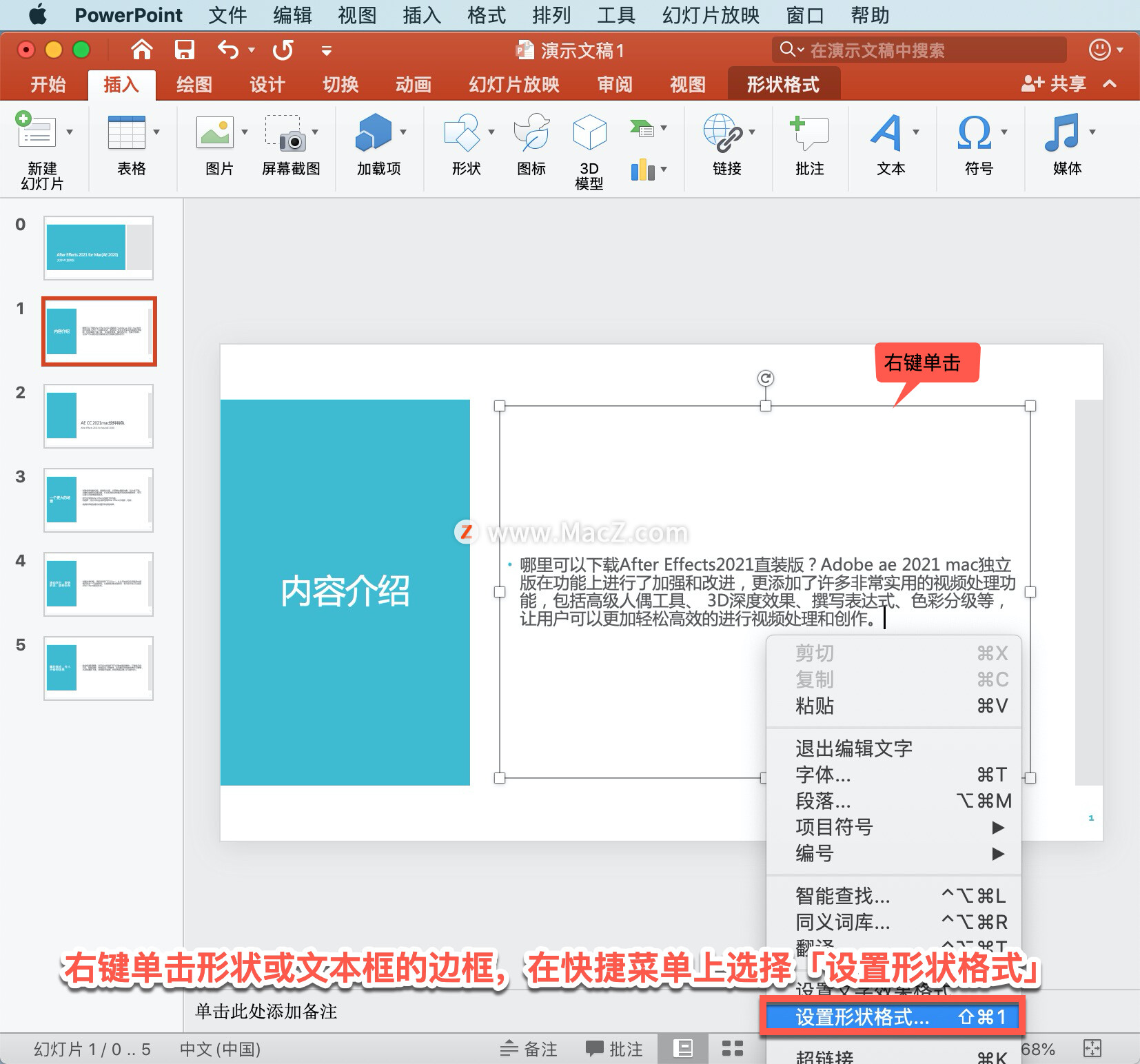
在「设置形状格式」面板中选择「形状选项」,然后选择「大小与属性」。
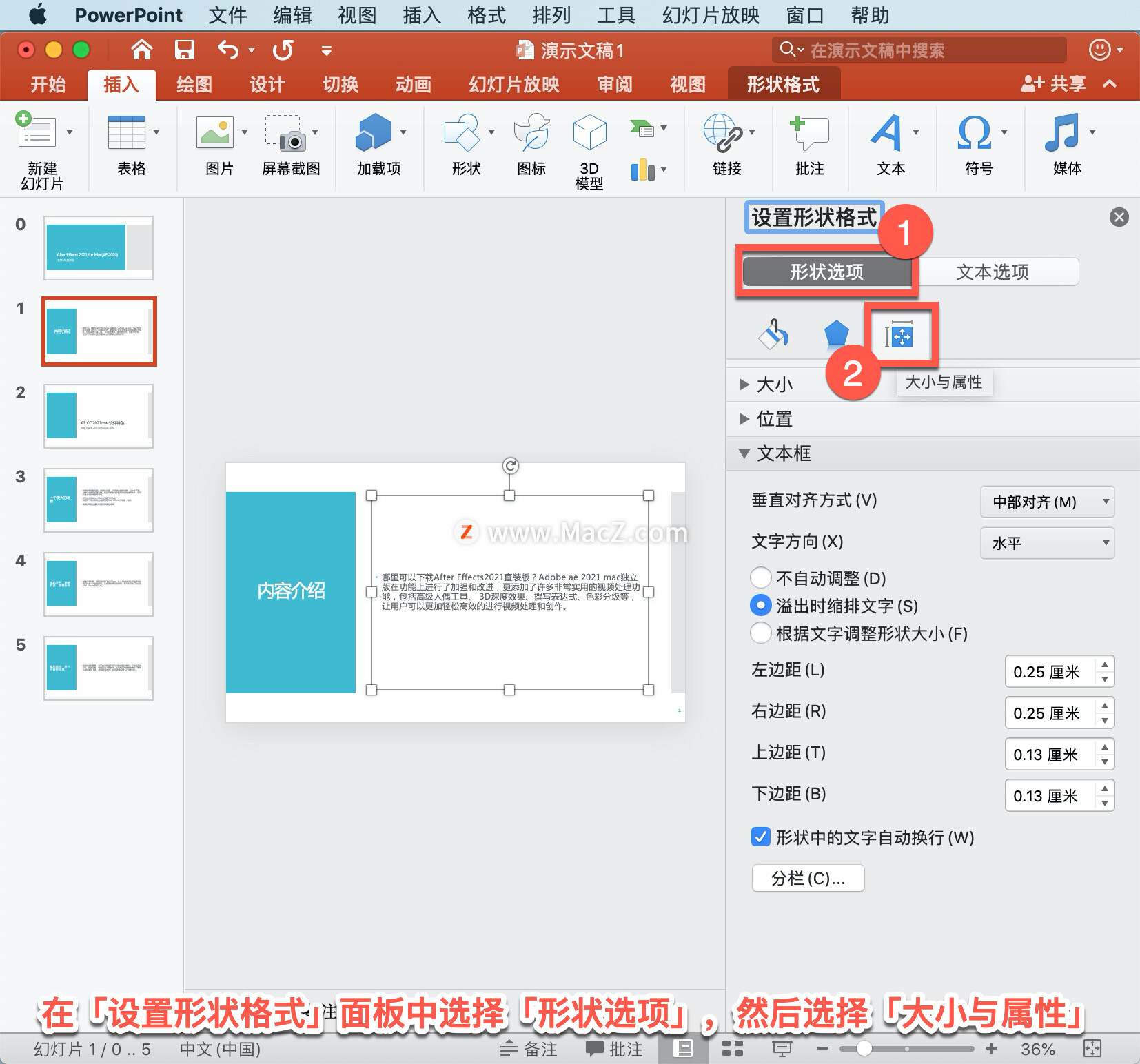
在「文本框」下的「文字方向」列表中,选择所需选项。
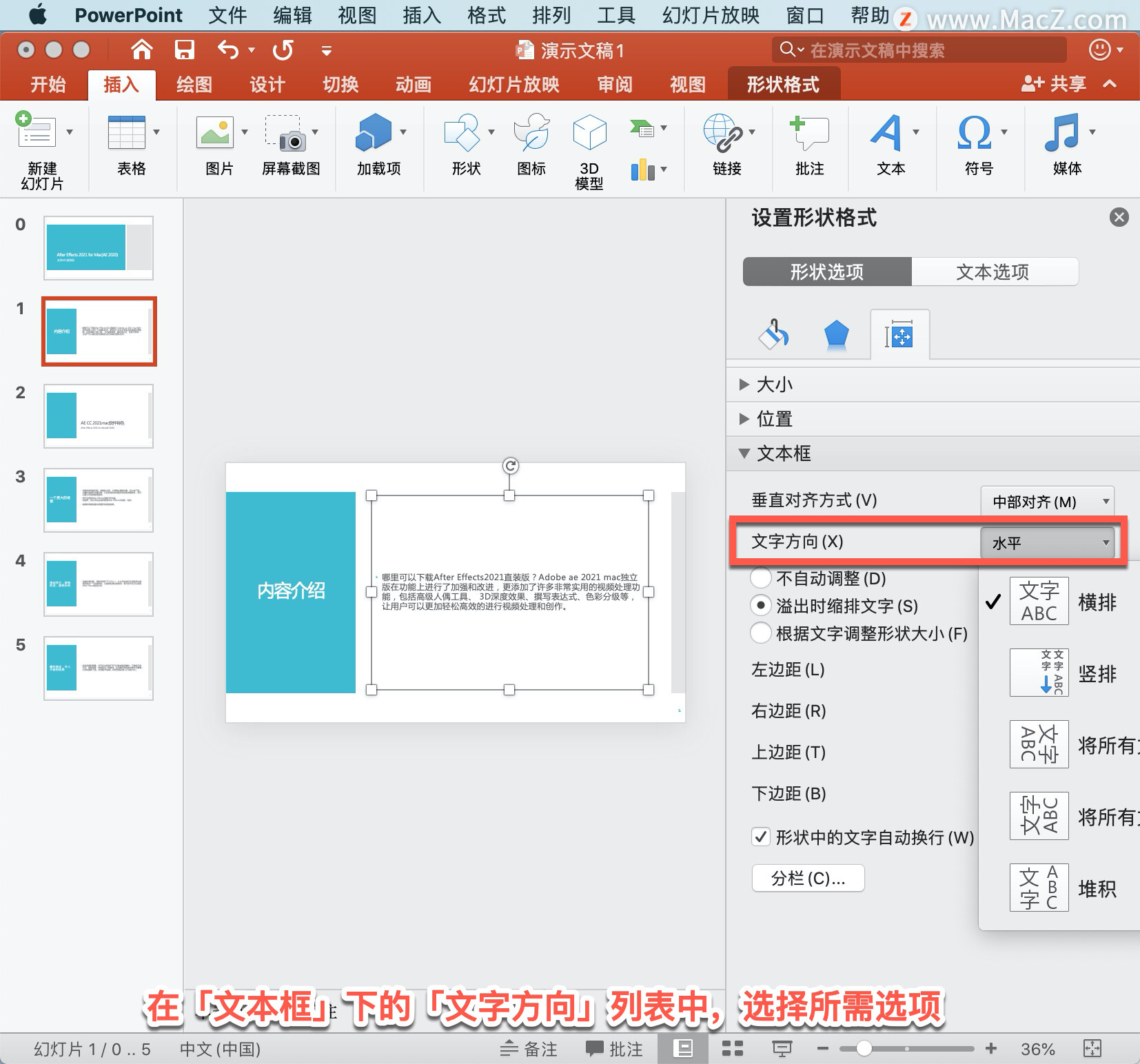
在形状或文本框中旋转文本(设置对称文本),在文档中插入文本框或形状,然后键入文本并设置文本格式。
右键单击文本框或形状,然后选择「设置形状格式」。
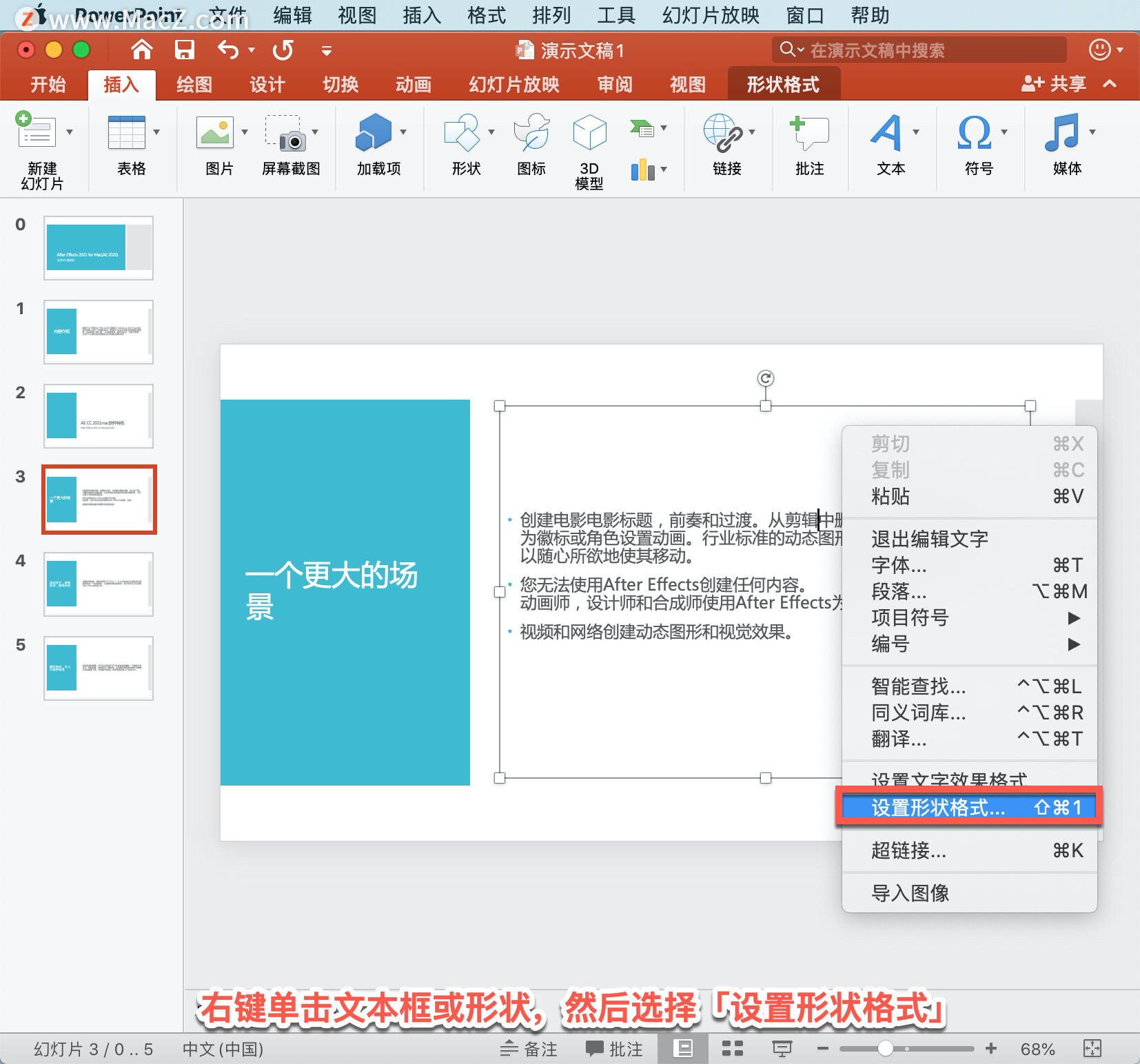
在「设置形状格式」面板中选择「形状选项」,然后选择「效果」。
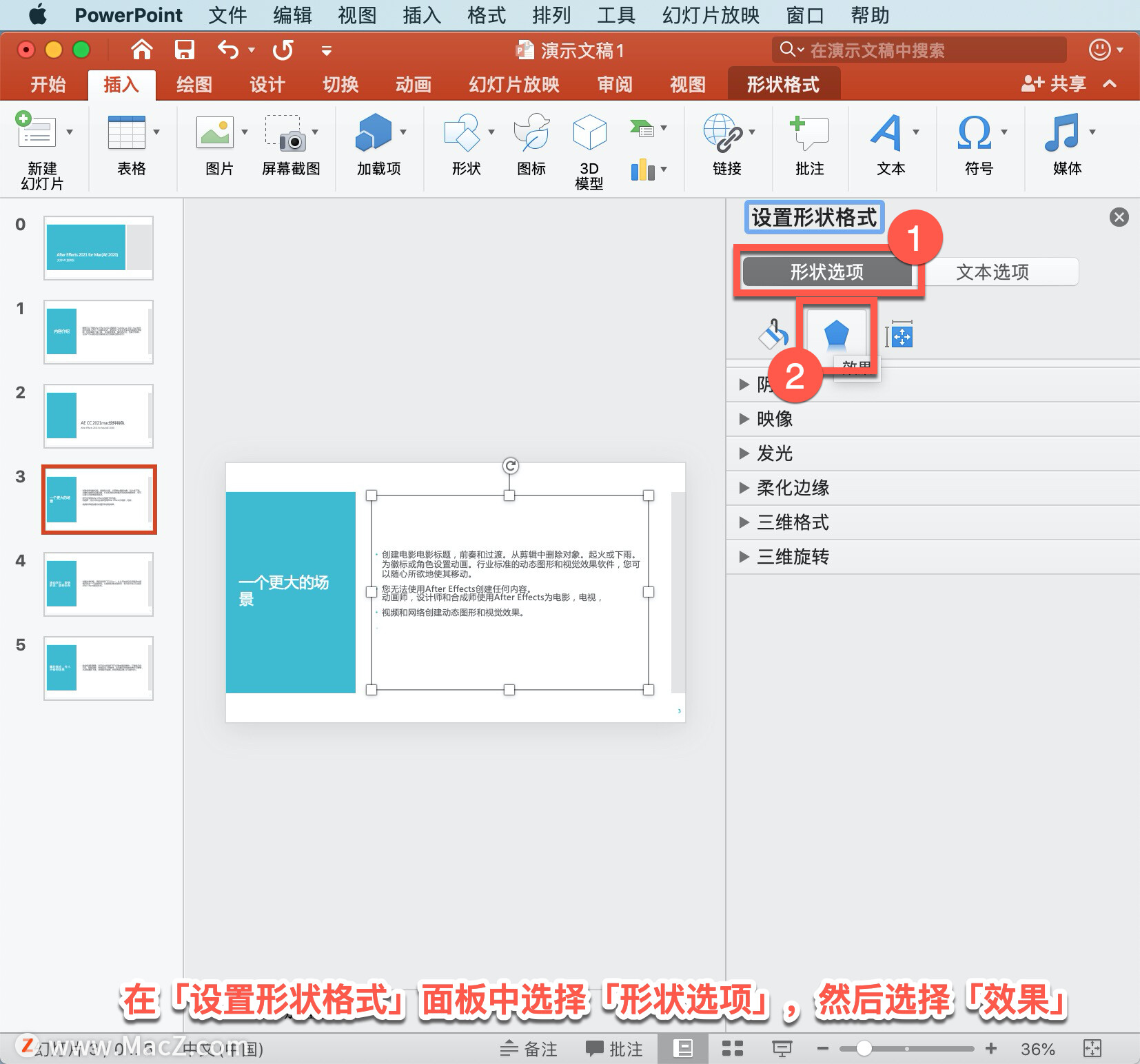
在「三维旋转」下的「X 旋转」或「Y 旋转」框中输入「180」。
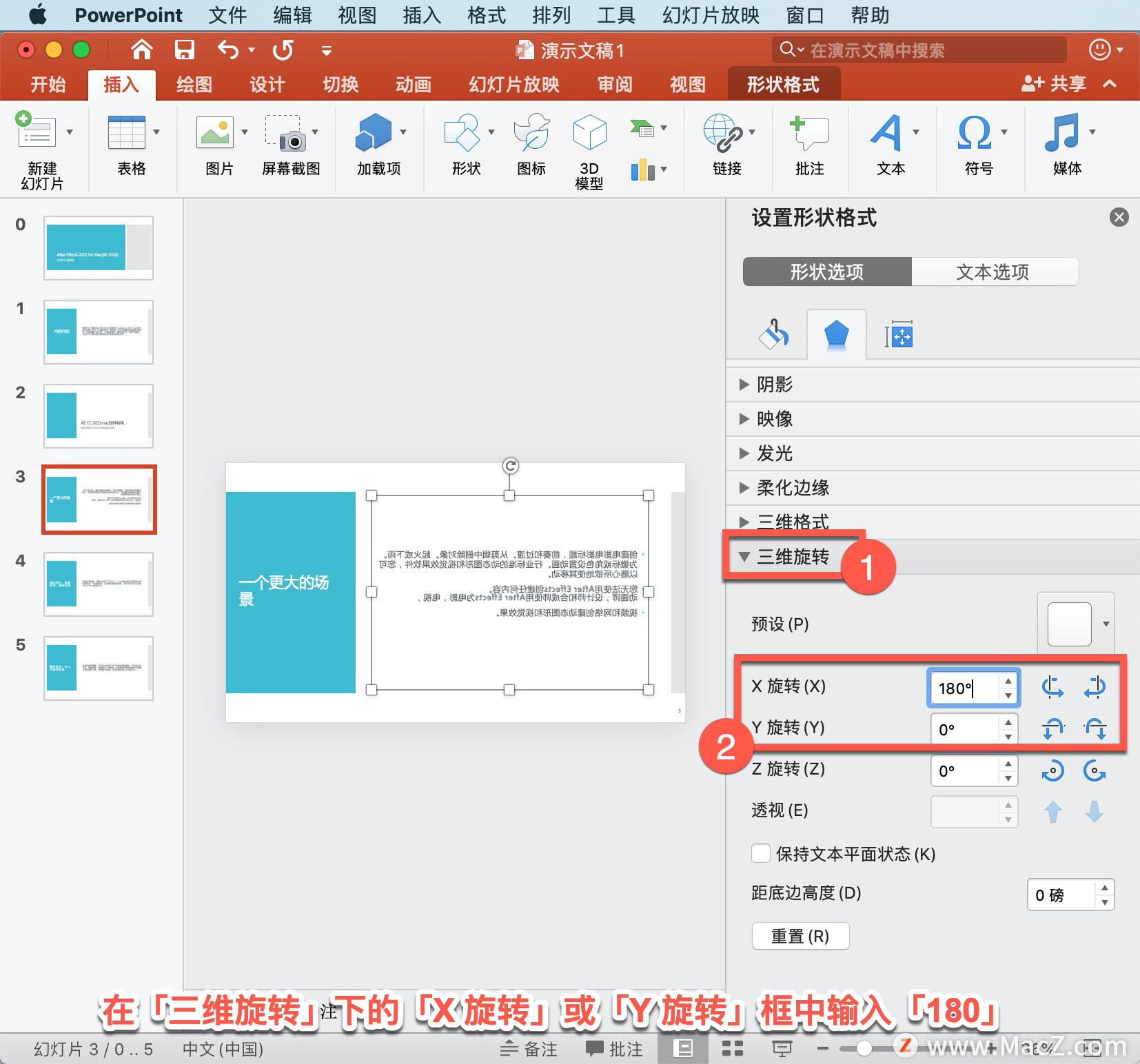
若文本框已填充颜色,可在「设置形状格式」窗格中删除该颜色。 在「形状选项」下,单击「填充与线条」选项卡,展开「填充」,并选择「无填充」。
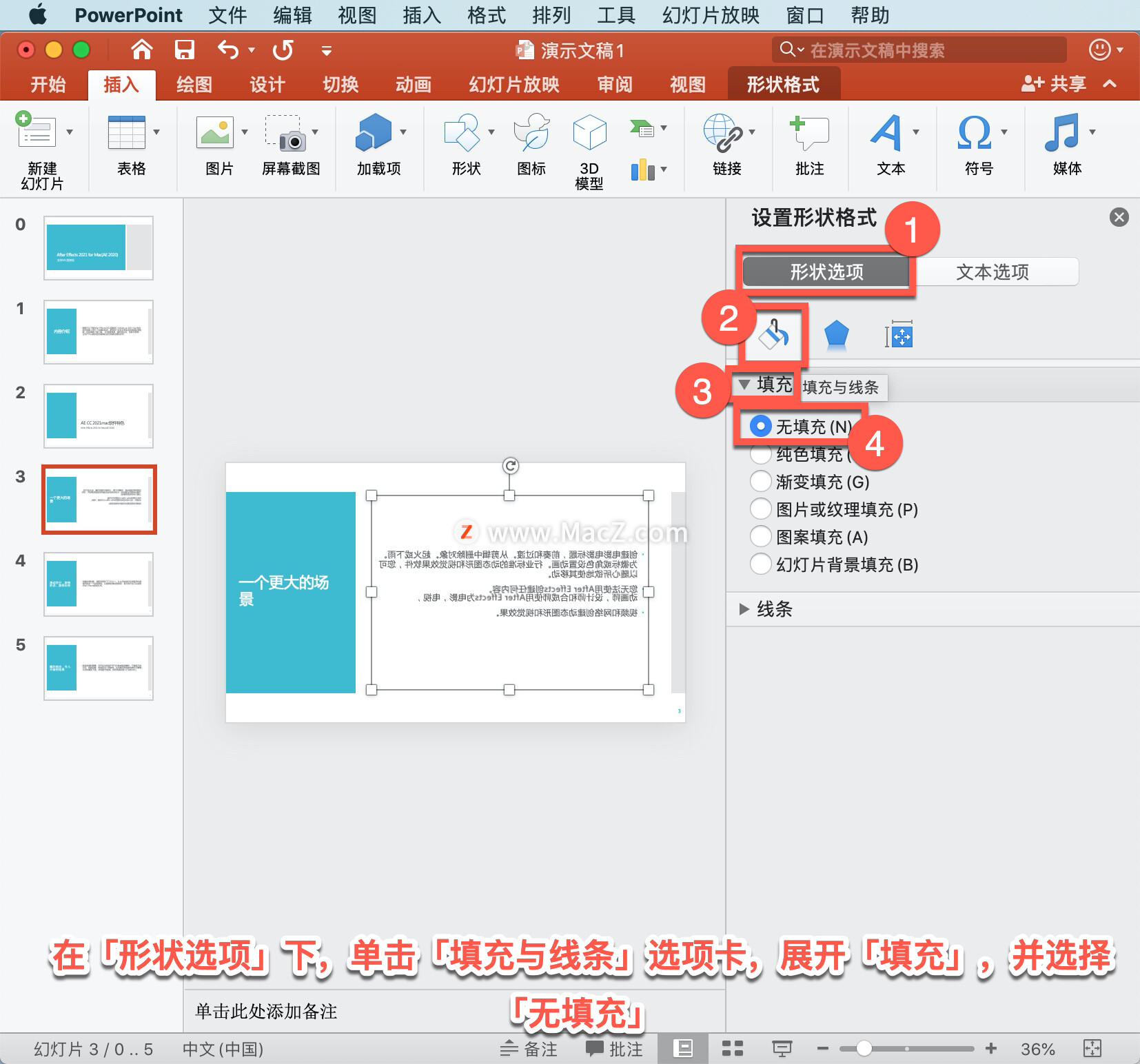
以上就是在 Microsoft PowerPoint 中设置形状或文本框中的文本方向、位置的方法。需要 PowerPoint 软件的朋友可在本站下载,关注我们,学习Mac软件使用方法!
攻略专题
查看更多-

- 《七日世界》全地图密藏位置大全一览
- 246 2025-01-27
-

- 《燕云十六声》花下眠隐藏任务攻略
- 229 2025-01-27
-

- 《最终幻想14水晶世界》乌洛萨帕宠物获得方法
- 169 2025-01-27
-

- 《最终幻想14水晶世界》猫头小鹰宠物获得方法
- 212 2025-01-27
-

- 《最终幻想14水晶世界》小刺猬获得方法
- 249 2025-01-27
-

- 《最终幻想14水晶世界》青鸟宠物获得方法
- 230 2025-01-27
热门游戏
查看更多-

- 快听小说 3.2.4
- 新闻阅读 | 83.4 MB
-

- 360漫画破解版全部免费看 1.0.0
- 漫画 | 222.73 MB
-

- 社团学姐在线观看下拉式漫画免费 1.0.0
- 漫画 | 222.73 MB
-

- 樱花漫画免费漫画在线入口页面 1.0.0
- 漫画 | 222.73 MB
-

- 亲子餐厅免费阅读 1.0.0
- 漫画 | 222.73 MB
-






